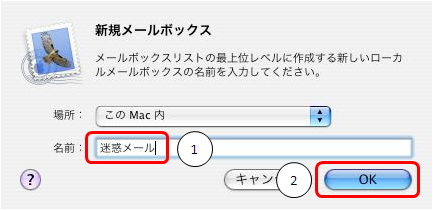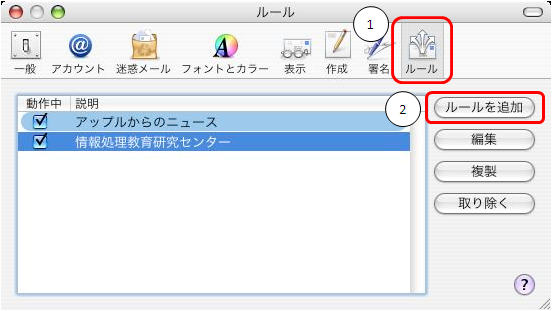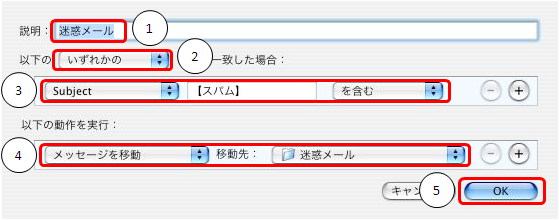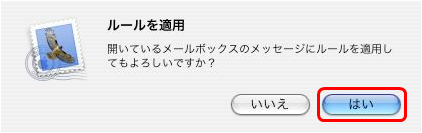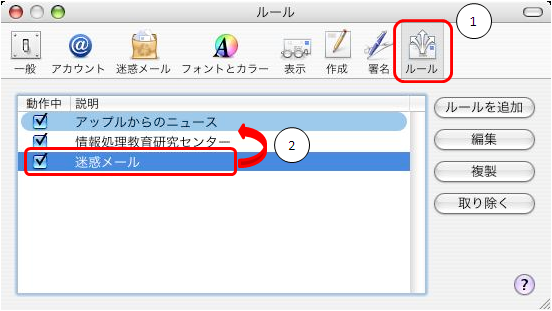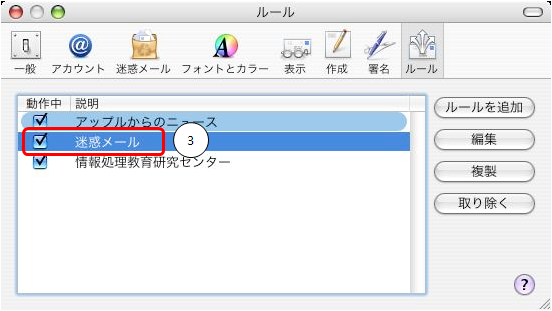迷惑メールと判断されたメールの件名には「【スパム】」の文字が挿入されます。
「【スパム】」と挿入されたメールを振り分けるには、以下の手順に従い設定を行なってください。
以下は Mac OS X 10.4.11 、および Mail.app Version2.1.3 の設定例です。バージョンによって異なりますので、適宜読み替えてください。
1.振り分け後のメールボックスの作成
Mail を起動します。
メニューの[メニューボックス]-[新規メールボックス…]をクリックし、[新規メールボックス]ウィンドウを表示します。
- [名前]に「迷惑メール」を入力
※ここでは、メールボックス名を「迷惑メール」として作成します。
- [OK]をクリック
以上で振り分け後のメールボックス作成は終了です。
2.ルールの作成
step1
メニューの[Mail]-[環境設定…]を選択します。
[ルール]ウィンドウが表示されます。
- [ルール]タブをクリック
- [ルールを追加]をクリック
step2
ルールの設定画面が表示されます。
- [説明]に「迷惑メール」と入力
※ここでは、ルール名を「迷惑メール」として作成します
- 以下の[いずれかの]条件に一致した場合を選択
- [Subject]を選択、条件入力欄に「【スパム】」と入力、[を含む]を選択
- [メッセージを移動]を選択、[迷惑メール]を選択
- [OK]をクリック
step3
[ルールを適用]ウィンドウが表示されます。
- [はい]をクリック
以上でルールの作成は終了です。
既にいくつかのルールを作成している場合は、事項を参照してください。
3.ルールの優先度の設定
前項で作成した[迷惑メール]ルールは、[ルール]ウィンドウの[ルール]タブに表示されます。優先度によっては、今回作成したルールの処理を行う際に、別のルールにも該当し、振り分けがうまく行われない場合があります。確実に[迷惑メール]ルールを実行するためには、優先度を最上位にする必要があります。
メニューの[Mail]-[環境設定…]を選択します。
[ルール]ウィンドウが表示されます。
- [ルール]タブをクリック
- [迷惑メール]ルールを[情報処理教育研究センター]ルールの上へドラッグ
- [迷惑メール]ルールが[情報処理教育研究センター]ルールの上へ移動
以上でルールの優先度の設定は終了です。
◆ 注意 ◆
迷惑メールでなくても、件名に「【スパム】」の文字が挿入され、「迷惑メール」フォルダに振り分けられる場合があります。ご注意ください。